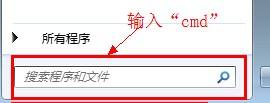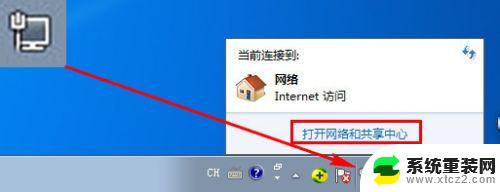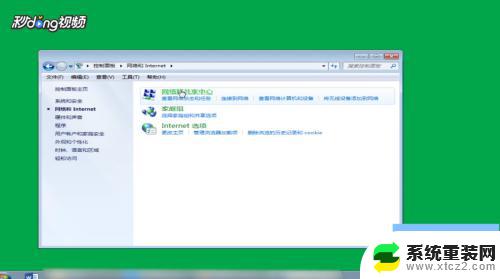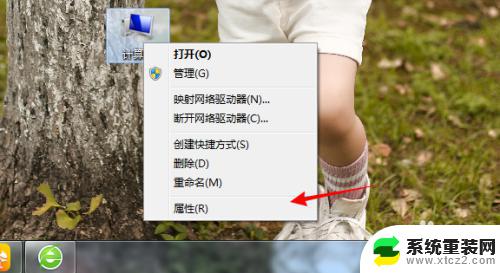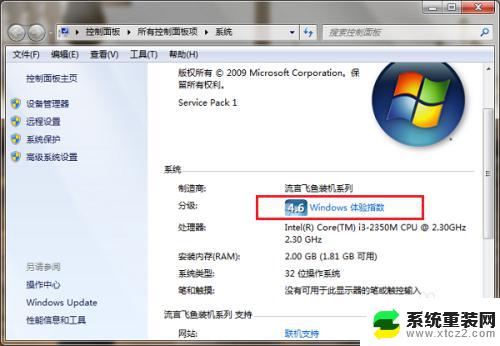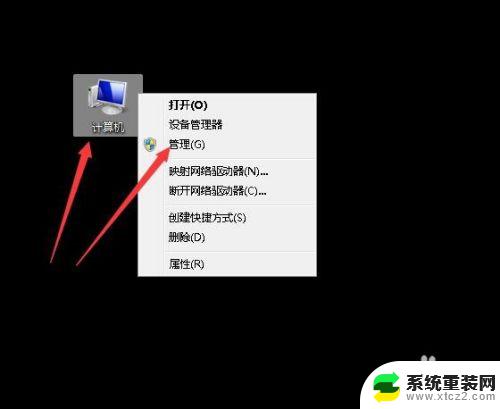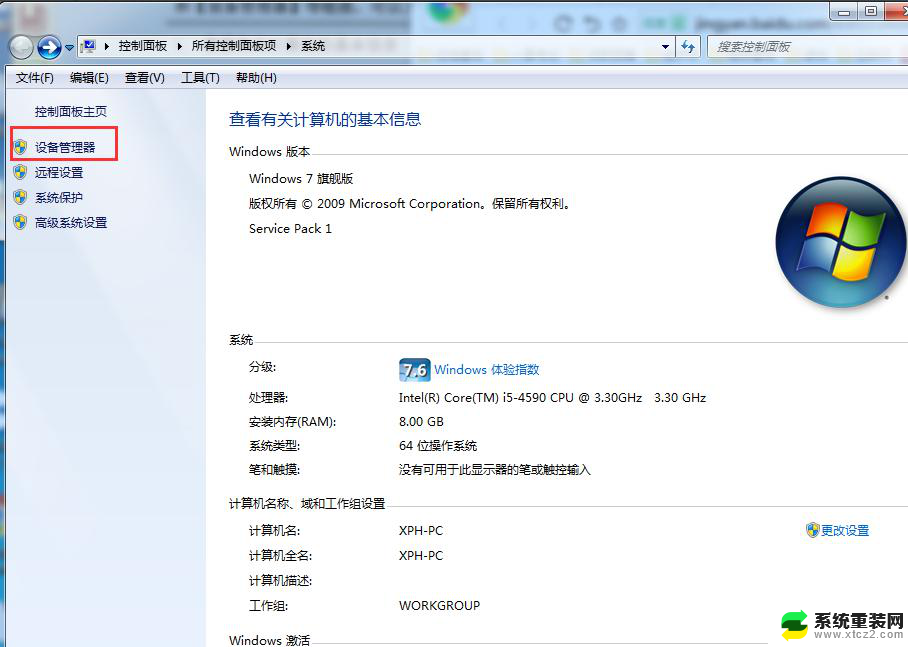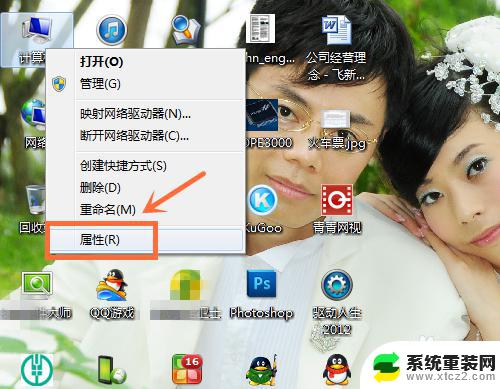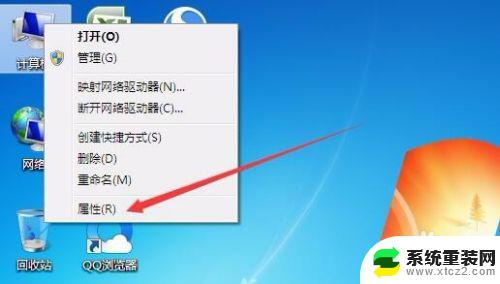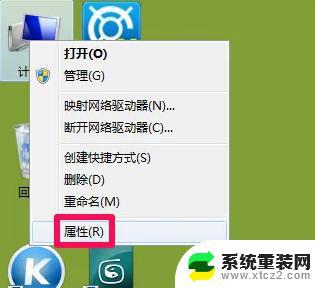windows 7 mac地址怎么查 win7如何查看本机mac地址
在使用Windows 7操作系统的过程中,有时候我们需要查找本机的MAC地址,MAC地址是一种用于标识网络设备的唯一地址,它在网络中起着重要的作用。所以了解如何查找本机的MAC地址对于网络设置和维护是非常有帮助的。在Windows 7系统中,查找本机的MAC地址并不复杂,只需要按照一些简单的步骤即可。本文将介绍Windows 7系统中如何查看本机的MAC地址。
方法如下:
1.打开命令符窗口,进入dos输入。
点击“开始”菜单,在“搜索程序和文件”输入框。输入“cmd”(会找到进入dos命令的cmd程序),然后回车。
快捷方式“WIN+R”,在输入cmd。(WIN为键盘上和开始键一个图标的按键。)
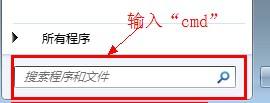

2.回车后,弹出命令符窗口。输入“ipconfig/all”,然后进行回车,就会看到一连串的返回信息。
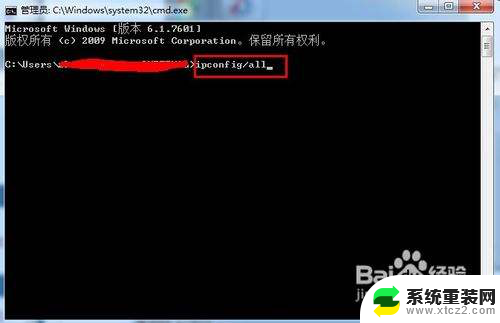
3.在返回信息中,找到“本地连接”其中的物理地址(Physical Address),见图片,即为本机的mac地址。
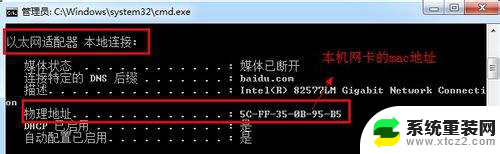
4.当然也可以通过不同的网络网卡查看比如无线网卡等的mac地址
以上就是Windows 7的MAC地址查询方法的全部内容,如果有不清楚的用户,可以按照小编的方法进行操作,希望能够帮助到大家。